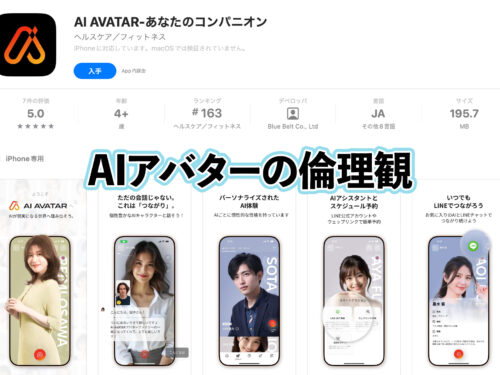LINE、インスタグラム、ツイッターといったSNS(ソーシャル・ネットワーキング・サービス)は、今や生活に欠かすことができない存在となっている。特に最近は、友人とのやり取りや情報発信だけでなく、「情報収集ツール」としても注目されている。上手に情報を入手するための基本技を知っておこう!
3大SNSで情報収集するための基本ワザを伝授!
SNSは情報を発信するためのものと思いがちだが、実は、情報を収集するのにも役立つ。例えば、「LINE」は、連絡手段としてだけでなく、ニュースや自分が知りたい情報を得るためにも使える。
また、「インスタグラム」は、写真にメッセージを添えて投稿できるので、世界中からの投稿を見るだけでも情報源になる。メッセージも翻訳機能付きだから、外国語が苦手でも安心。
そして、「ツイッター」は、文章だけを投稿できるので手軽に利用でき、そのぶん情報も集まりやすく、最新の話題が把握しやすいメリットがある。また、新聞社やニュースサイト、自治体などが発信する確かな情報を得られる。
以下では、3大SNSを情報ツールとして使う際の基本ワザを紹介しよう。
役立つキーワードを探したいときは、検索欄にキーワードを入れて探す
LINE
LINEではニュース機能が充実しているが、同社が提供するニュースや企業、自治体などが発信する情報をメッセージとして受け取るには、それぞれを「友だち」に登録しておくといい。これらのアカウントは、家族や友だちのアカウントとは区別して「公式アカウント」と呼ばれており、「ホーム」タブの検索窓で探すことが可能だ。
また、友だちとやり取りしたメッセージを探す場合、検索機能を使えばメッセージを絞り込める。例えば、待ち合わせの時刻や場所を後から探したいときは、過去のやり取りをスムーズに探し出せるので、覚えておくと便利だ。
追加するアカウントやトーク内容の検索が便利
(1)公式アカウントを探すには、「ホーム」タブで検索窓をタップして、アカウント名を入力する。
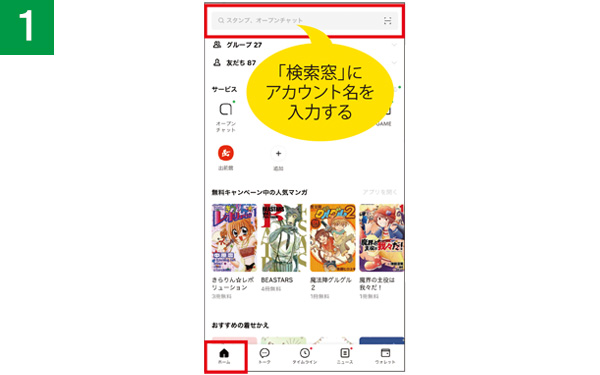
(2)検索結果が表示されたら該当のアカウントを選ぶ。公式アカウントのトップページで「追加」をタップして友だちに追加する。
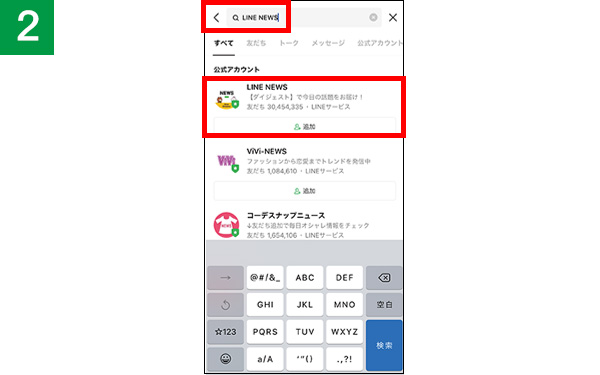
(3)トーク内容を検索するには、「トーク」画面で検索窓をタップして、探したいキーワードを入力。
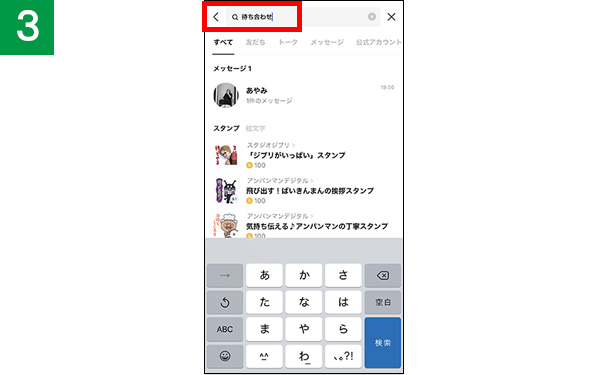
(4)該当キーワードを含むメッセージが黄色のマーカーとともに表示される。
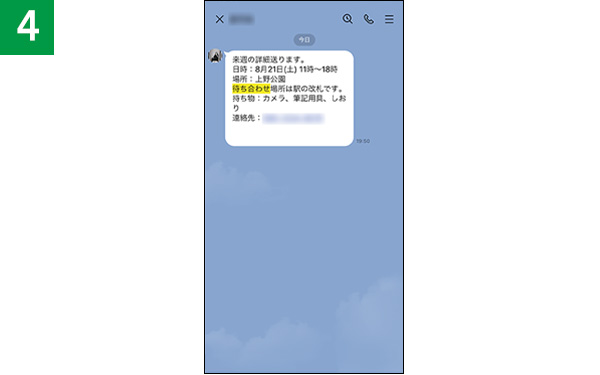
インスタグラム
インスタグラムでは、検索機能を使うと、アカウントを探せるだけでなく、投稿を分類するために付けられた「ハッシュタグ」も探せる。ハッシュタグをさかのぼると、興味がある内容に沿った投稿だけを絞り込めるので、自分が知りたい情報を見つけやすい。
アカウントやハッシュタグ、場所などが探せる
(1)画面下部の虫眼鏡のアイコンをタップすると、検索画面が表示される。
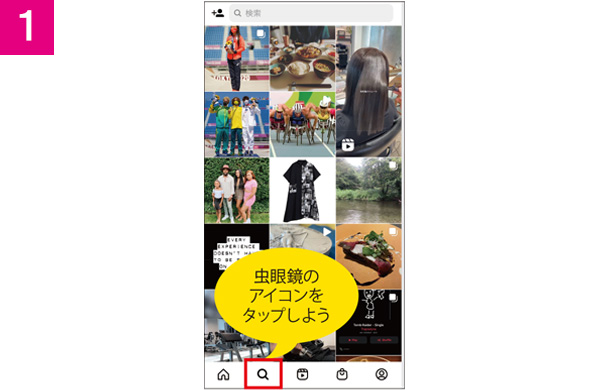
(2)検索窓に調べたいキーワードを入力すると、検索結果の一覧が表示される。
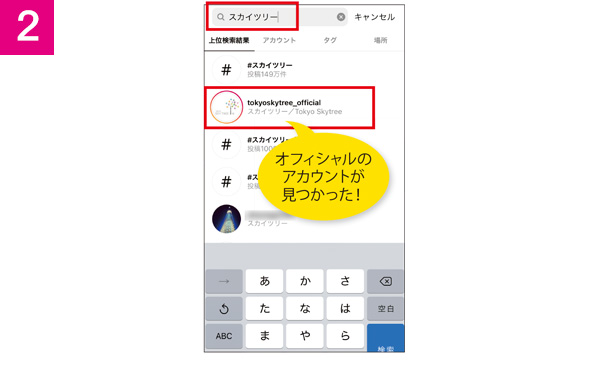
(3)「スポット」では、その場所で撮られた写真だけでなく、地図や近くの名所なども探せる。
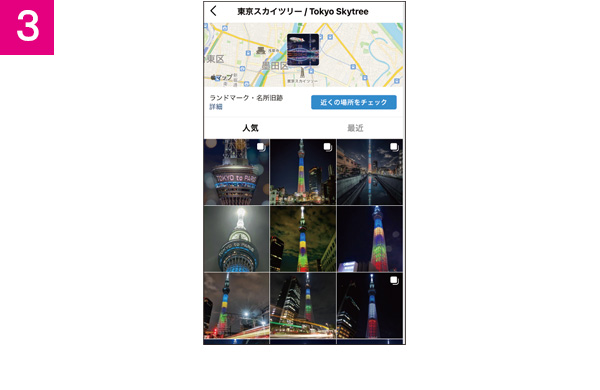
ツイッター
ツイッターでも同じで、検索窓にキーワードを入力して、アカウントだけでなく、キーワードに関連するつぶやきを探すこともできる。また、気になったアカウントをフォローすることで、そのアカウントが発信する情報を追い続けられる。膨大なつぶやきの中から関心のある内容だけをチェックできるし、世間で関心の高い事柄を把握するのにも役立つ。
世の中のトレンドが「検索」画面ですぐにわかる
(1)画面下部の虫眼鏡のアイコンをタップすると、検索画面が表示される。
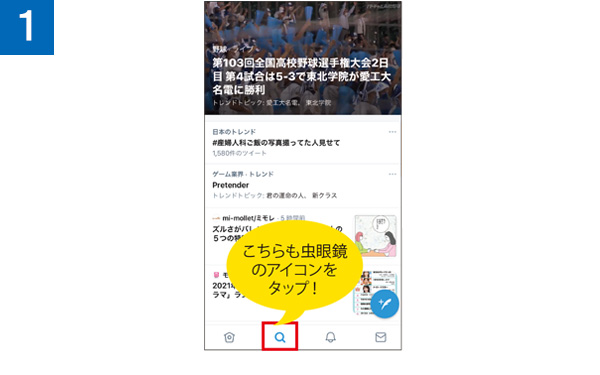
(2)調べたいキーワードを入力すると、よく調べられている検索候補も表示される。
(3)検索結果の「話題」タブでは、「いいね」やリツイートの数が多いツイートが上位に出る。
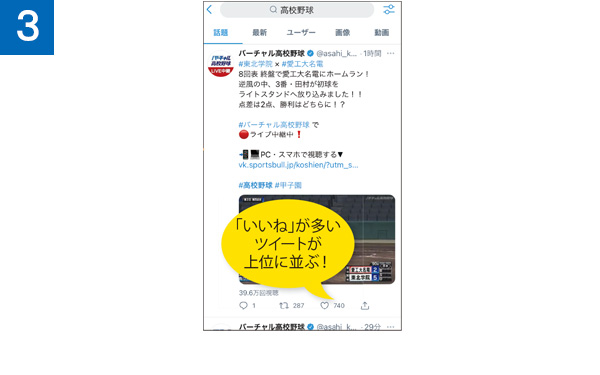
このように、SNSではキーワード検索が重要。検索で効率的に情報が得られるのだ。
◆解説/今西絢美(ライター)
LINEの基本ワザ
▶「ニュース」タブや公式アカウントでいろいろな情報がどんどん入手できる
LINEは情報収集にも役立つ。まず、国内外の最新ニュースについて知りたいときは、「ニュース」タブが便利。スポーツや経済、エンタメなどの分野ごとに最新情報を確認できるだけでなく、注目度の高いニュースに絞って閲覧することも可能。
また、各企業などの最新情報を入手したいときは、企業名などを検索して、公式アカウントを「友だち」登録するといい。企業によっては、電子版チラシやお得なキャンペーン、クーポンの情報を受け取れる。また、住んでいる自治体のアカウントを追加することで、ワクチン接種や災害関連の情報を入手することも可能だ。
LINEの「ニュース」で今話題のニュースがバッチリわかる!
(1)「LINE」アプリを起動したら、画面下部に並ぶアイコンの中から「ニュース」をタップする。
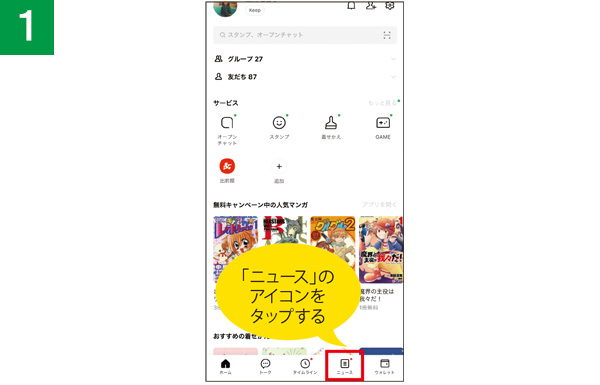
(2)ニュース一覧が表示された。画面上部のタブをタップすると、ニュースのジャンルを切り替えられる。キーワード検索も可能。
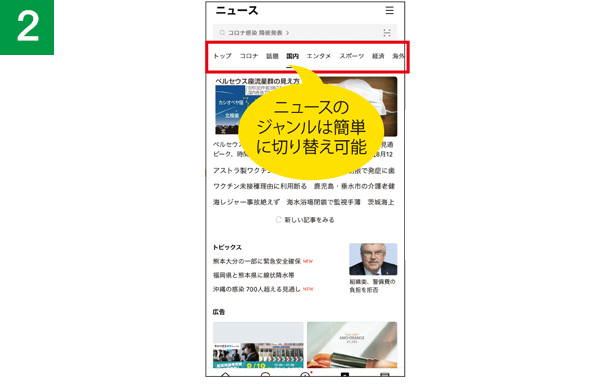
(3)一覧の中から気になるニュースをタップすると、詳細を確認することができる。関連するニュースも一緒に表示される。
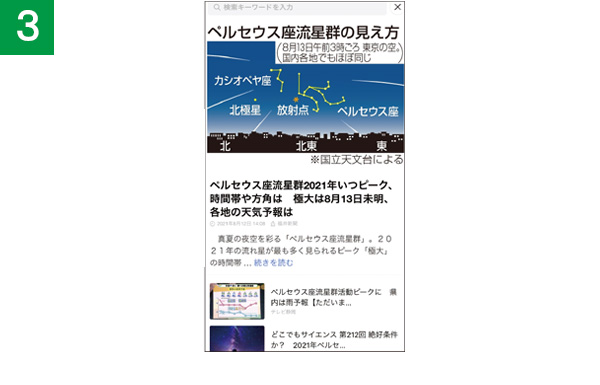
企業などのアカウントを「友だち」に登録しよう
(1)「LINE」の「ホーム」画面を開き、上部の検索欄をタップする。
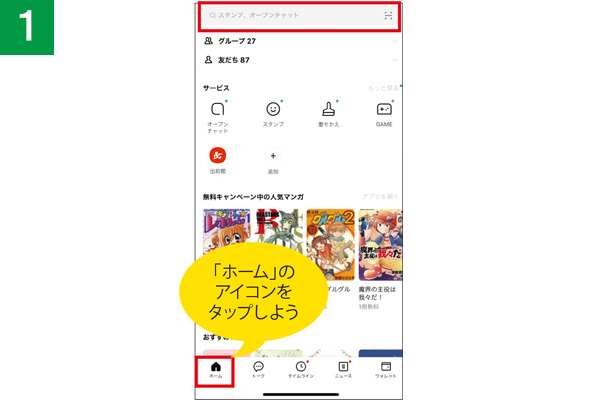
(2)友だち登録したいアカウントに関するキーワードを入力し、検索。画面上部のタブから「公式アカウント」をタップする。
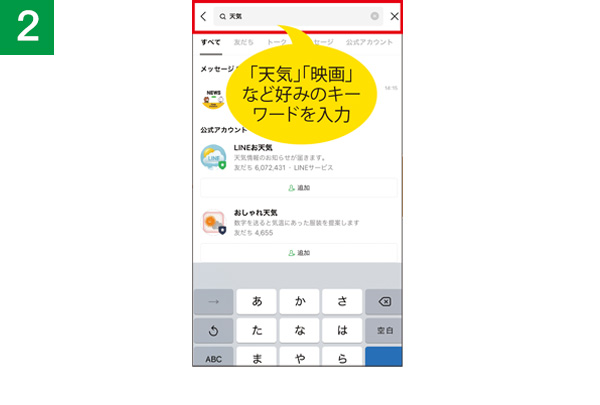
(3)緑色または紺色の盾のマークが付いた公式アカウントが複数表示されるので、好きなものを選んで「追加」ボタンをタップ。
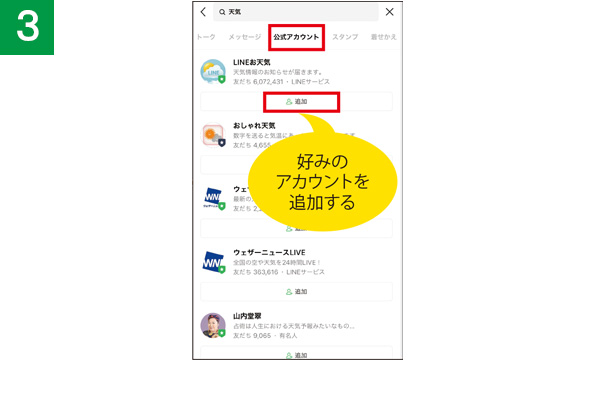
▶よく見るトークルームをピン留めして最上位に表し
初期設定の「トーク」画面では、最近メッセージの送受信が行われた相手のトークルームが優先的に表示される仕組みになっている。直近のやり取りをすぐ見返せるのは便利だが、通知の多い公式アカウントなどがあると、大切なメッセージをやり取りしたトークルームが下のほうに埋もれてしまう可能性もある。
重要なトークルームを一覧から探す手間を省きたい場合は、「ピン留め」機能を使うといいだろう。ピン留めしたトークルームは、やり取りした時間にかかわらず、常に「トーク」画面の最上部に表示される。なお、この機能は複数の友だちやグループに対しても有効だ。
(1)「トーク」をタップし、ピン留めしたいトークルームを右方向にスワイプ(Androidの場合は長押し)する。

(2)表示されたメニューの中から、ピンのマークをタップ。Androidの場合は「ピン留め」をタップしよう。
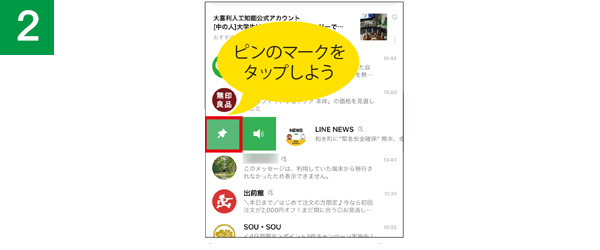
(3)ピン留めされたトークルームが「トーク」のリストの最上部に表示された。
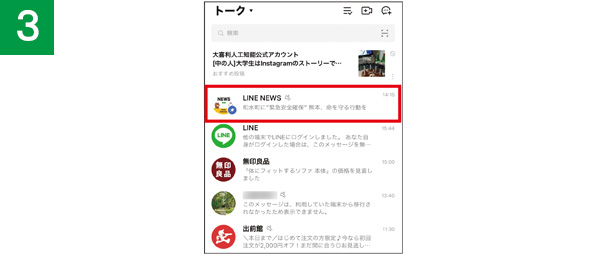
▶タイムラインの表示をカスタマイズして見やすくする
友だちや公式アカウントの投稿を閲覧できるLINEの「タイムライン」機能。ツイッターやインスタグラムのように家族や友人の近況を知らせるのに役立つが、興味のない内容が多く表示されると、大切な投稿が見づらくなってしまうこともある。
快適にタイムラインを閲覧するには、不要な投稿を非表示にする機能を使おう。特定の相手の投稿をすべて非表示にする機能もある。
なお、一度非表示にした相手を再表示するには、画面右上の自分のアイコンをタップ。「タイムライン設定」の「タイムライン非表示リスト」をタップし、非表示を解除したい相手を選べばOKだ。
(1)画面下部の「タイムライン」をタップし、不要な投稿の右側に表示されている「…」をタップ。
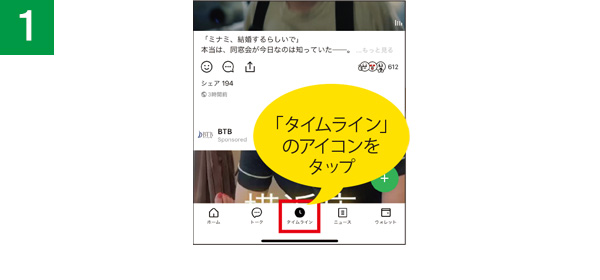
(2)「この投稿を非表示」をタップ。相手の内容をすべて閲覧したくないときは「すべて非表示」をタップする。
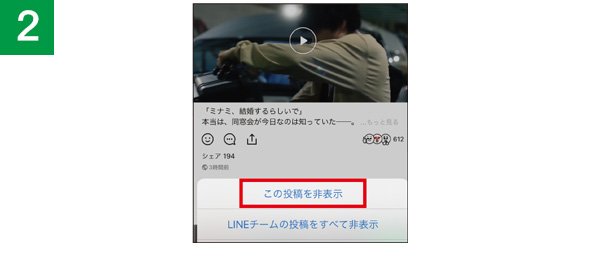
(3)「この投稿をタイムラインで非表示にしますか?」に対して、「OK」をタップすると非表示になる。
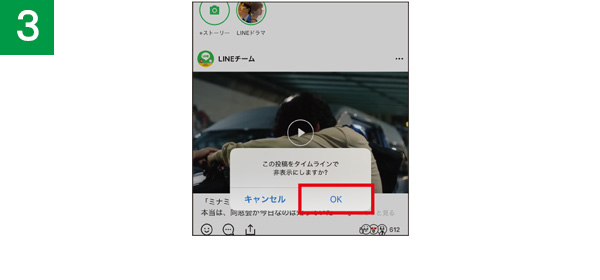
◆解説/山崎理香子(ライター)
インスタグラムの基本ワザ
▶ハッシュタグで情報を調べる。気になるハッシュタグをフォローしておくのもおすすめ!
インスタグラムの投稿を見ると、「♯」で始まる青文字の言葉を見かけるだろう。これは「ハッシュタグ」と呼ばれるもので、同じタグが付いた写真はまとめて閲覧できるようになっており、投稿する際に多くの人に写真を見つけてもらいやすくなる。
フォローしたハッシュタグを管理する
(1)画面右下のプロフィールアイコンをタップ。続いて「フォロー中」をタップする。
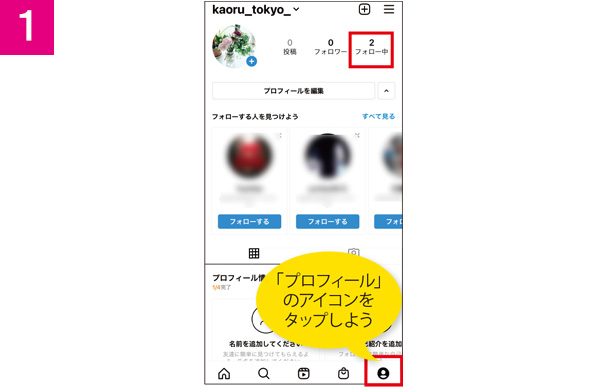
(2)「ハッシュタグ」をタップすると、フォロー中のハッシュタグが表示される。
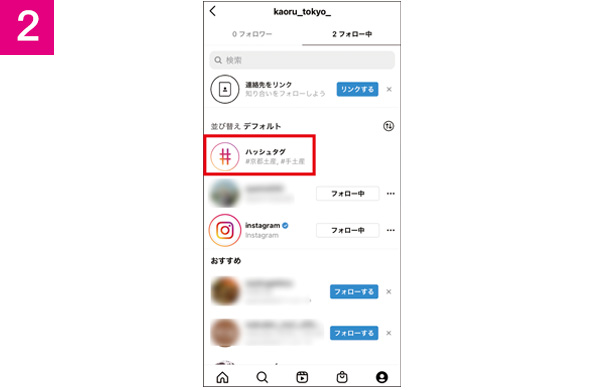
(3)リストにある「フォロー中」をタップすると、フォローを解除できる。
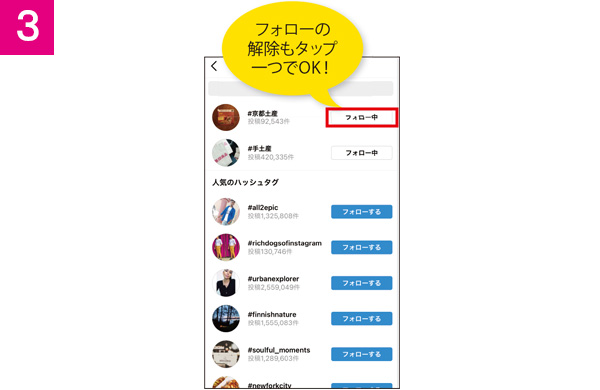
ハッシュタグは写真からいちいち探さなくても、検索機能を使って見つけることも可能だ。例えば、検索窓に「手土産」と入力すると、「#手土産」というタグが見つかり、このタグが付いた写真を一覧で表示できる。気になるタグをフォローしておくと、フォローしたタグが付いた投稿が自分のタイムラインに表示されるようになる。
ハッシュタグを検索して興味のある投稿を探す
(1)画面下部にある虫眼鏡のアイコンをタップして、検索窓にキーワードを入力。調べたいハッシュタグをタップで選択する。
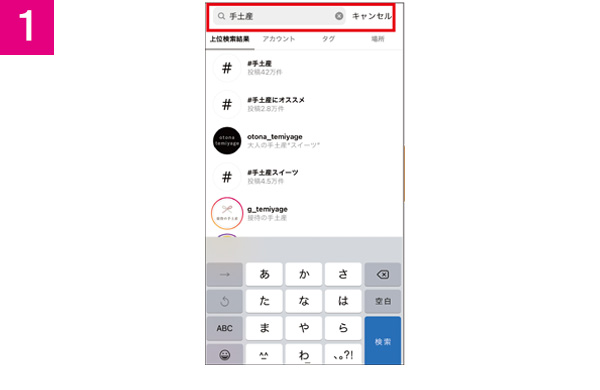
(2)選択したハッシュタグが付いた写真の一覧が表示される。気に入った写真があれば「フォローする」をタップする。
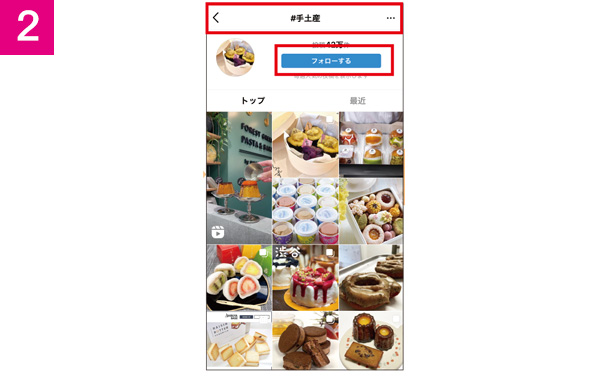
(3)ここでは人気の投稿をまとめた「トップ」に表示された投稿を表示した。投稿のコメントをチェックして調べものに役立てよう。
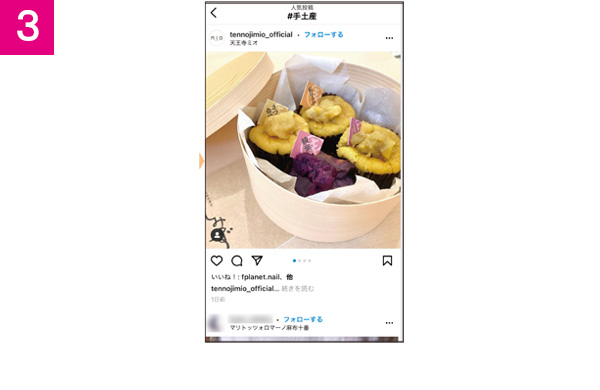
▶お気に入りのアカウントが投稿したときに通知する
アカウントのプロフィールから通知設定しよう
人気の飲食店などがインスタグラムで情報を発信していることがある。中には、通販の発売開始のタイミングやキャンセル枠の予約解放などをお知らせすることも。こまめにインスタの投稿をチェックするのは大変なので、情報を見逃したくない場合はアカウントをフォローして、通知機能を設定するといい。
通知機能を設定すれば、フォロー中のアカウントが新規の投稿やストーリーズの更新などを行うと通知が届くので、こまめにインスタを開かなくても、最新情報を見逃すことがない。通知機能はフォローしているアカウントに対してのみ利用できるので、まずはフォローしておこう。
(1)フォローしたいアカウントのプロフィールページを開いて、「フォローする」をタップ。
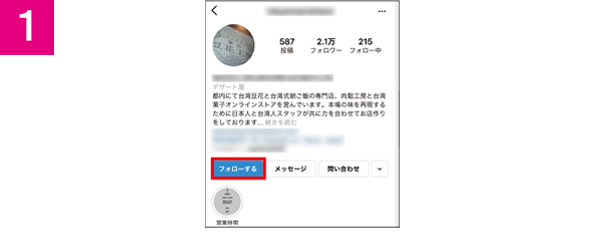
(2)フォローが完了したら、プロフィール画面上部にある鈴のアイコンをタップする。
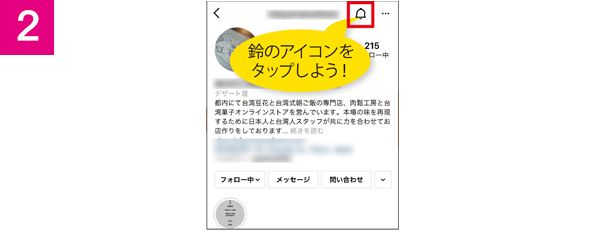
(3)通知したい項目を選択する。「投稿」「ストーリーズ」などから選ぶことができる。
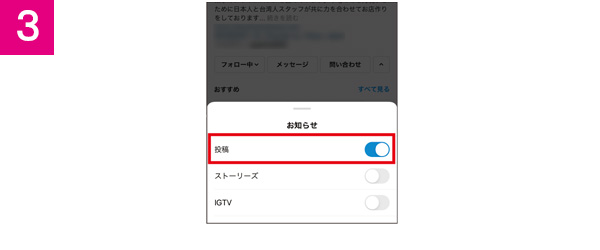
▶スポット名で検索して、行く前にガイドブック感覚で下調べ
インスタグラムでは、国内外の観光地や博物館など、さまざまな名所で撮影された写真や動画が投稿されている。投稿を単純に眺めるだけでもおもしろいが、ガイドブック感覚で使うこともできる。いつか旅行で訪れたいと思っている海外の名所や、気になっている美術館の展示などを調べると、写真だけでなく投稿者によるリアルなコメントが口コミ情報として役立つ。
さらに、スポットの詳細ページを表示し、「近くの場所をチェック」をタップすると、周辺のカフェ、観光名所、ホテルなどについての投稿も探せる。この機能を活用すれば、初めての土地でも評判のいいスポットを見つけられる。
「スポット」では周辺情報を調べることもできる
(1)画面下部の虫眼鏡のアイコンをタップして、検索窓に調べたいスポット名を入力する。
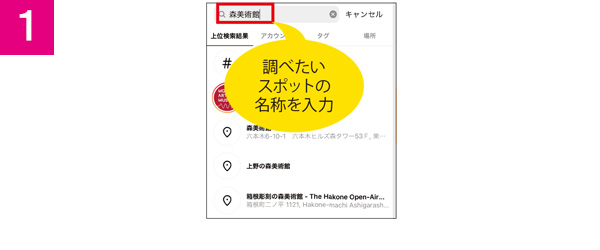
(2)「場所」のタブをタップして、表示されたリストの中から調べたいスポットを選択する。
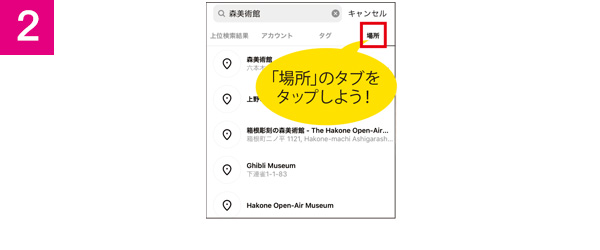
(3)その場所で撮影された写真が表示される。「近くの場所をチェック」で周辺情報も調べられる。
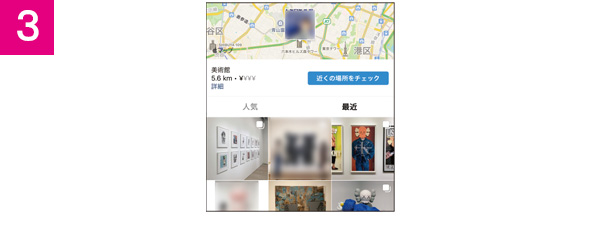
▶後で見たい投稿を「コレクション」に保存&分類!
インスタグラムには、気になる投稿を保存する「コレクション」機能がある。保存したことは投稿者には伝わらないので、気兼ねなく活用しよう。保存した写真は、スマホに直接ダウンロードされるのではなく、アカウント上に保存される。投稿が削除されるとコレクションからも消えるので、残したい写真はスクリーンショットを撮ろう。
保存するには、投稿の右下にあるしおりのアイコンをタップするだけ。保存した投稿は、自分のアカウントプロフィール画面から参照できる。
コレクションが増えてきたら、フォルダーに分けることも可能。自分好みに分類しておくと、後から探しやすい。
しおりのアイコンをタップしてコレクションしよう
(1)投稿の右下に表示されたしおりのアイコンをタップするとコレクションに保存される。
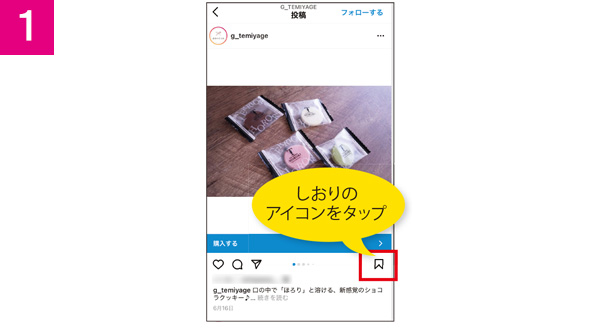
(2)コレクションを見るには、自分のプロフィール画面で右上のメニューアイコン→「保存済み」の順にタップ。
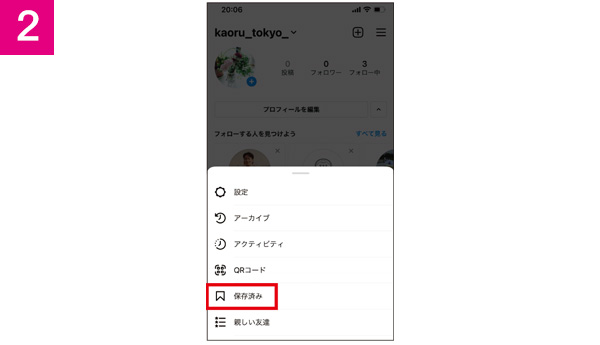
(3)初期設定では「すべての投稿」フォルダーに保存される。「+」タップで新規フォルダーを作成可能。

▶芸能人や海外スポーツ選手のアカウントをフォロー
世界中にユーザーを持つインスタグラムは、各国の芸能人やスポーツ選手なども愛用している。運がよければ相互フォローする関係になれたり、コメントやメッセージの返事をもらえたりする可能性がある。しかし、実際に名前で検索してみると、本人だけでなく、偽のアカウントも多いことに気づくだろう。偽者を間違えてフォローしないためにも、公認マークが付いたアカウントをフォローするように意識しよう。
検索する際は、検索窓にアカウント名や氏名を入力して探す。海外の著名人の場合はカタカナでは検索でヒットしないこともあるので、英語名を入力すると見つけやすい。
偽のアカウントも多いので公認マークを目印に探そう
(1)アカウントを探すには、下部の虫眼鏡のアイコンをタップして、検索窓にアカウント名や名前を入力する。
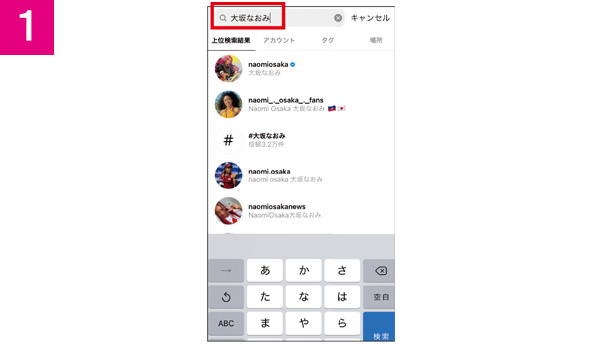
(2)アカウント名の横にチェックマークが付いているのは公認アカウント。本人であることが証明されている。
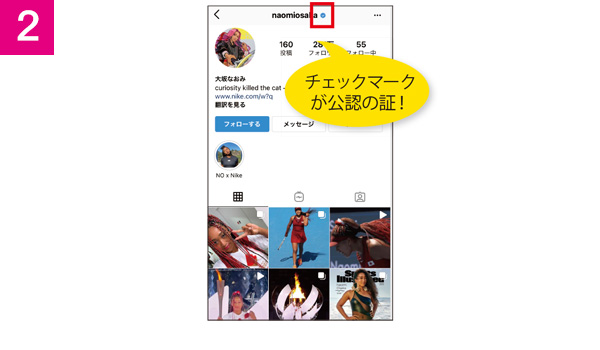
(3)海外の著名人の場合は、カタカナで検索すると見つからないことも。英語で検索してみよう。
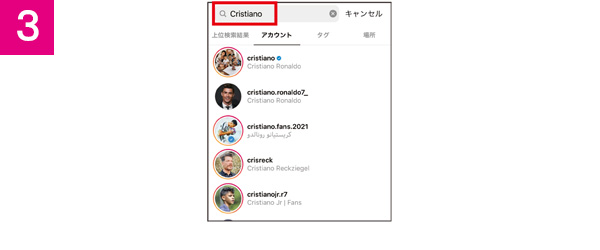
◆解説/今西絢美(ライター)
ツイッターの基本ワザ
▶「トレンド」「ニュース」などのタブをチェックして最新情報を収集!
ツイッターのタイムラインには毎日大量の情報が流れてくるので、重要なニュースや注目度の高い内容を把握するのが難しい。そのため、人気の投稿や最新ニュースを確認したいときは「検索」タブを使うのが基本だ。
「検索」タブでは、キーワード検索だけでなく、現在多くのユーザーに注目されているツイートや、各新聞社やニュースサイトが発信する最新ニュースを確認することも可能。「スポーツ」や「エンターテインメント」などのカテゴリに分かれているため、関心の高い分野のトレンドを確認できるのが特徴だ。なお、現在は新型コロナウイルス関連のタブも用意されている。
「トレンド」で注目度の高い投稿を閲覧
(1)「ツイッター」のアプリを開いたら、ホーム画面の下部にある虫眼鏡(検索)のアイコンをタップ。
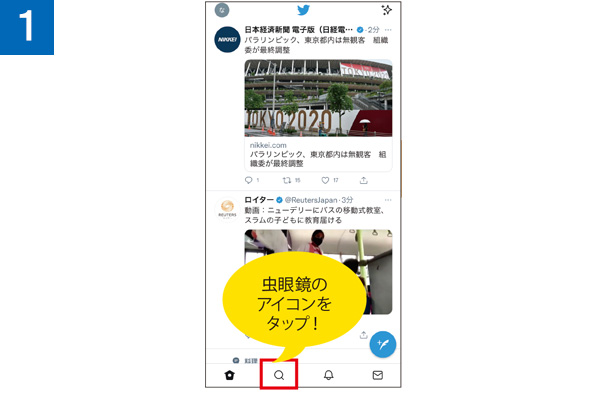
(2)画面上部のタブで「トレンド」をタップすると、多くのユーザーが注目している投稿が複数表示される。
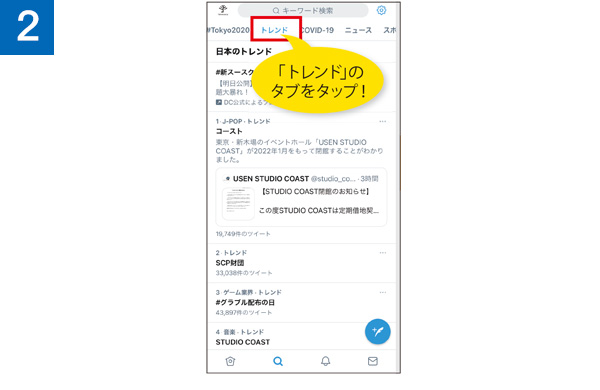
(3)並んだ投稿の中から気になる投稿をタップすると、詳細を確認できる。
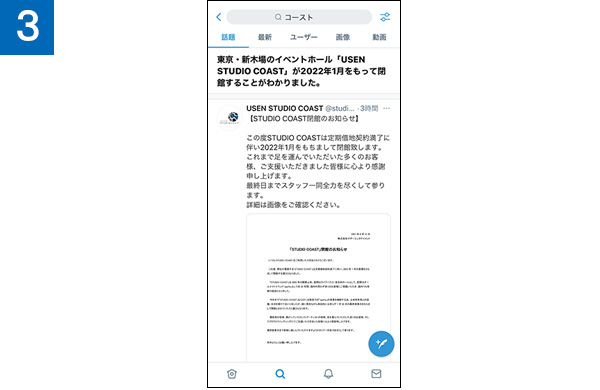
「ニュース」タブで最新情報をチェック
(1)ホーム画面の下部にある虫眼鏡(検索)アイコンをタップする。
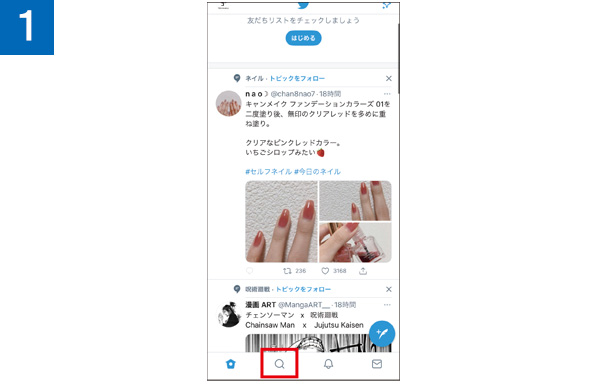
(2)画面上部のタブで「ニュース」をタップすると、ニュース関連のツイートが表示される。
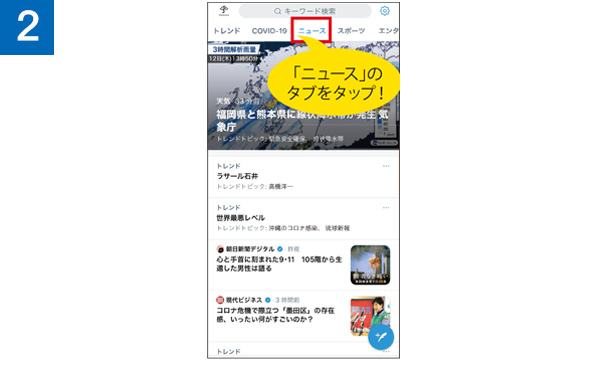
(3)気になる投稿をタップすると、詳細が表示される。各サイトに移行し、元の記事を確認することも可能。
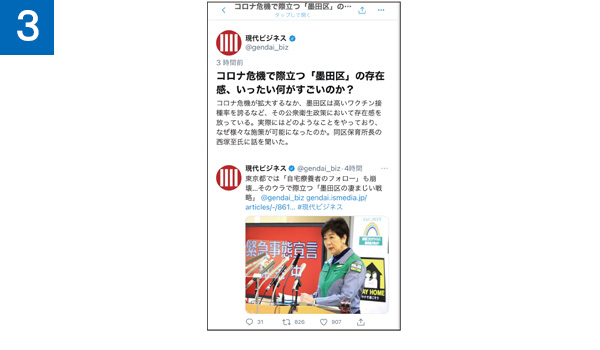
▶見返したいツイートをブックマークに登録すると便利
生活に役立ちそうな有益なツイートを見つけても、そのままにしておくと、ほかのツイートに埋もれてしまい、後から見つけるのに苦労する。
ツイッターにもパソコンと同じように、気に入った情報を保存できる「ブックマーク」機能がある。好きなツイートをブックマークに登録すると、タイムラインをさかのぼったり、検索したりする手間が省けて、いつでも簡単に再確認できるようになるのだ。
ブックマーク一覧は、自分のアイコンやメニューをタップし、「ブックマーク」をタップすると閲覧できる。なお、大量のツイートを保存すると必要な情報を探しづらくなるので注意しよう。
気に入ったツイートをブックマークに保存
(1)該当のツイートを表示させ、「共有」アイコンをタップ。Androidの場合アイコンが異なるので注意。
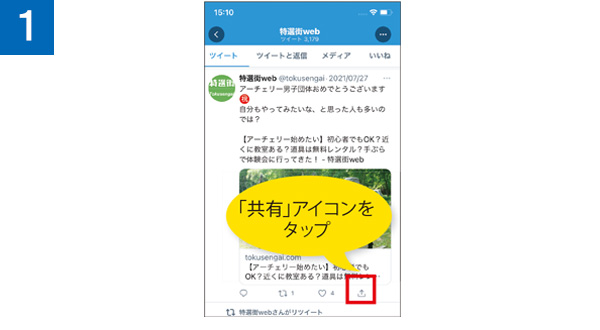
(2)メニューから「ブックマーク」もしくは「ブックマークに追加」をタップすると、ツイートが保存される。
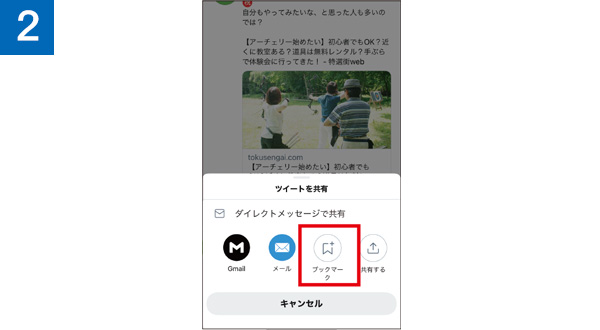
(3)ブックマークの管理は、画面左上のアイコンをタップし、メニューから「ブックマーク」をタップ。
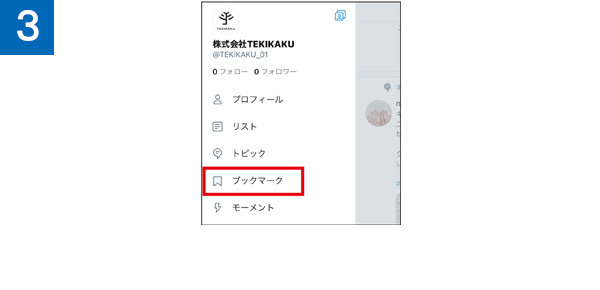
▶膨大なツイートからピンポイントで情報を見つける
ツイッターでは、一つの事柄について非常に多くのユーザーが投稿することがあるため、キーワード検索だけでは目当てのツイートを表示させるのが難しい。
より手間なく目的のツイートを探したいときは、演算子を利用して高度な検索を行うのが便利。例えば、「特選街 Since:2021-8-1」と入力して検索すると、特選街に関するツイートを、2021年8月1日以降に投稿されたものに絞って表示できるので、古すぎる情報を省いて探すことができる。ほかにも、投稿された場所を指定したり、特定の数だけ「いいね」された投稿のみを表示したりできる演算子もある。
ちょっと高度な検索で素早く情報をゲット!
(1)ホーム画面下部にある虫眼鏡(検索)アイコンをタップし、上部の検索欄をタップする。
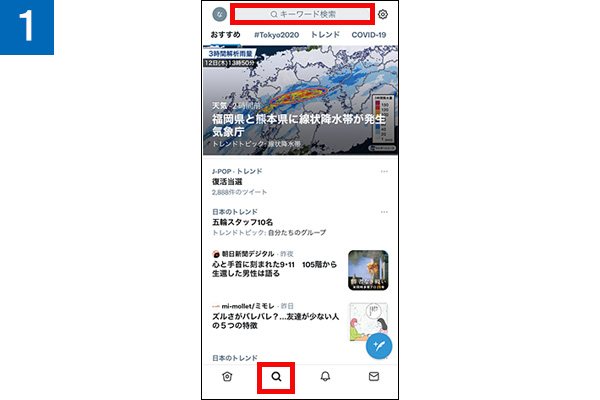
(2)「makinopub」のアカウントのLINEに関するツイートを検索したいので、「LINE from:makinopub」と入力。
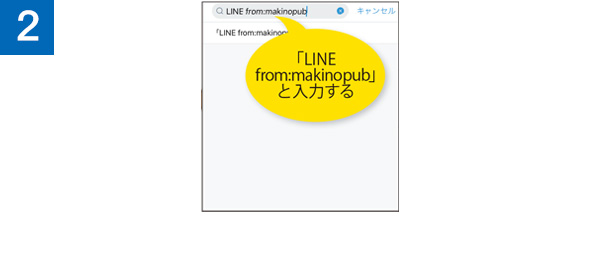
(3)検索がしっかり機能し、求めていたLINE関連ムック発売のツイートがズバリ表示された。

▶検索コマンドで画像が含まれたツイートのみを表示させる
洋服や家電など、気になる商品に関するツイートを検索する際、見た目やサイズ感を知るために画像付きの投稿を探したくなることもあるだろう。そんなときは、商品名の後、半角を空け、「filter:images」という演算子を使うのがおすすめだ。指定した商品に関するツイートを、画像付きのものに絞って表示できる。商品だけでなく、気になる飲食店のメニューを写真でチェックしたり、かわいい動物の画像を見たりしたいときにも役立つ演算子だ。
なお、動画付きのツイートに絞って表示したい場合は、「images」の部分を「videos」に替えて検索すればいい。
指定の単語が含まれる画像付きの投稿を検索
(1)ホーム画面下部にある虫眼鏡(検索)アイコンをタップし、上部にある検索欄をタップ。
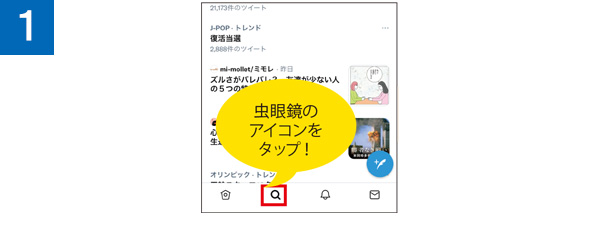
(2)「カレー」という単語を含む画像付き投稿のみを探すため、「カレー filter:images」と入力して検索。
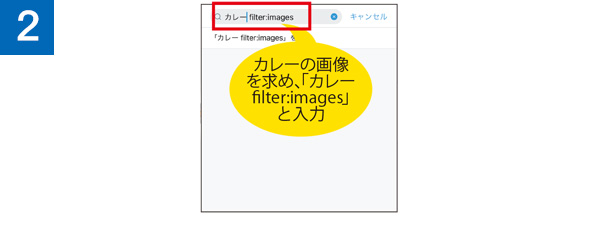
(3)ねらったとおりに、たくさんのカレーに関する画像付きのツイートのみが表示された。
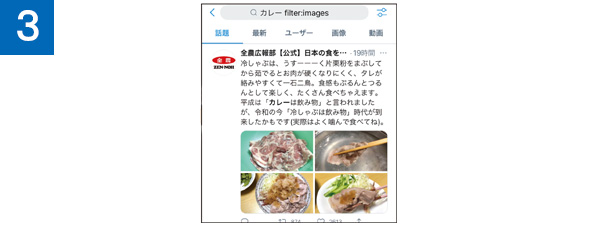
▶正確な情報を探したいときは認証アカウントのみを検索
入手したい商品の詳細情報や、各企業が行うキャンペーン情報を検索すると、一般のアカウントが投稿した不正確な情報や、重要度の高くない感想などのツイートが多く表示されて、欲しい情報を入手できない場合がある。
より正確性の高い投稿を確認したいときは、キーワードに続いて半角を空け、「filter:verified」という演算子を使うといいだろう。指定したキーワードについて、各企業や著名人、新聞社など、ツイッターの認証を受けた比較的信頼性の高い利用者の投稿のみが表示されるようになる。災害や新型コロナウイルスに関する正確な情報を集めたいときにも活用できる。
認証済みアカウントの投稿のみを検索
(1)検索欄で「作り置き」に関する認証済みアカウントの投稿を確認したいので、「作り置き filter:verified」と入力。
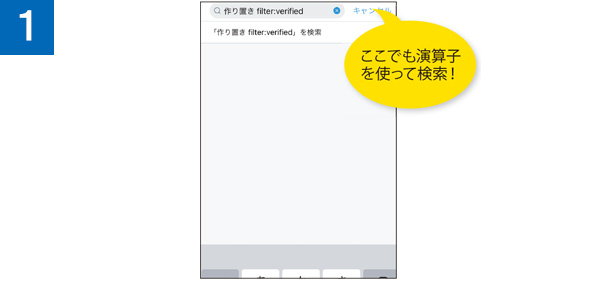
(2)「作り置き」に関する投稿の中で、認証済みアカウントのツイートのみが表示された。
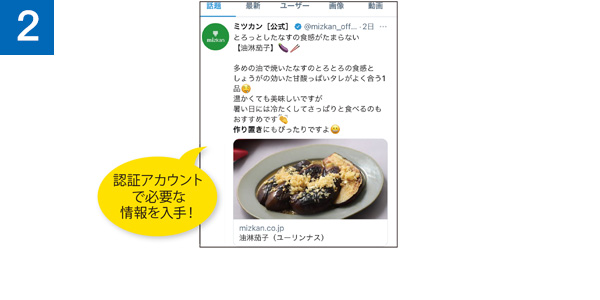
◆解説/山崎理香子(ライター)